Safari no funciona en iPhone: las 6 mejores técnicas comprobadas
 Publicado por trisha tamo / 22 de julio de 2022 09:00
Publicado por trisha tamo / 22 de julio de 2022 09:00¿Estás tratando de buscar algo en línea, pero Safari no funciona? Y después de intentar usar la aplicación un par de veces, todavía no hay cambios y las páginas ni siquiera se cargan. Bueno, todo tiene limitaciones, y eso incluye las aplicaciones en nuestros dispositivos. ¿Estás en la misma situación? ¡No te preocupes! Afortunadamente, has venido a este lugar. En esta guía, hemos explicado por qué Safari no funciona en iPhones y cómo solucionar este problema para siempre. Siga cuidadosamente las instrucciones.
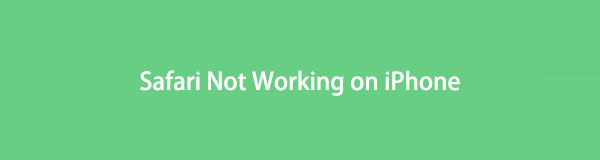

Lista de Guías
FoneLab le permite reparar el iPhone / iPad / iPod desde el modo DFU, el modo de recuperación, el logotipo de Apple, el modo de auriculares, etc. hasta el estado normal sin pérdida de datos.
- Solucionar problemas del sistema iOS deshabilitado.
- Extraiga datos de dispositivos iOS deshabilitados sin pérdida de datos.
- Es seguro y fácil de usar.
Parte 1. ¿Por qué Safari no funciona en iPhone?
Antes de pasar directamente a las soluciones sobre cómo puede arreglar el Safari del iPhone que no funciona, averigüemos primero las razones de este problema. A continuación se presentan algunas posibles causas diferentes:
- Hay un problema con la aplicación Safari.
- Hay un error con la conexión Wi-Fi.
- El servicio celular lento evita que Safari cargue los datos celulares.
Después de conocer estas razones, pasemos a cómo arreglar su aplicación Safari en su iPhone.
Parte 2. Cómo arreglar Safari que no funciona en iPhone
En esta parte, discutimos 8 técnicas para reparar su aplicación Safari en su iPhone rápidamente.
Método 1. Reiniciar iPhone
Muchos usuarios han demostrado que reiniciar su dispositivo puede solucionar problemas. Le permite ejecutar sus aplicaciones en su dispositivo normalmente. También hay ocasiones en las que reiniciar o reiniciar se denomina reinicio por software, que tienen el mismo significado. Y así, puede realizar este método para resolver problemas como que Safari no funciona en su iPhone. Aquí está cómo hacerlo:
Para iPhone con botón de Inicio:
Paso 1Comience presionando y manteniendo presionado el Estela del sueño y Inicio botones juntos.
Paso 2Espere hasta que aparezca el control deslizante para apagar en la parte superior de la pantalla, luego arrastre los controles deslizantes.
Paso 3Luego, espere a que su iPhone se apague y su pantalla se vuelva negra por completo.
Paso 4Finalmente, encienda su dispositivo iPhone manteniendo presionado el botón Estela del sueño botón. Y suelta la tecla cuando aparezca el logo de Apple en tu pantalla.
Para iPhone sin botón de inicio:
Paso 1Primero, mantenga presionados ambos botones Fuerza y cualquiera de los Volumen llaves.
Paso 2A continuación, arrastre el control deslizante hacia la derecha cuando aparezca el control deslizante para apagar en la parte superior.
Paso 3Luego, espera hasta que tu iPhone se apague por completo.
Paso 4Por último, mantenga presionado el botón de Encendido. Y espere hasta que aparezca el logotipo de Apple.
Así es como soluciona problemas como que Safari no funciona en iPhone reiniciando su dispositivo. Si no sucede nada después de reiniciar su iPhone, continúe con la siguiente parte de esta publicación.
FoneLab le permite reparar el iPhone / iPad / iPod desde el modo DFU, el modo de recuperación, el logotipo de Apple, el modo de auriculares, etc. hasta el estado normal sin pérdida de datos.
- Solucionar problemas del sistema iOS deshabilitado.
- Extraiga datos de dispositivos iOS deshabilitados sin pérdida de datos.
- Es seguro y fácil de usar.
Método 2. Activar datos móviles para Safari
Mientras exploraba su iPhone, accidentalmente apagó los datos móviles de la aplicación Safari. En ese caso, la aplicación Safari solo funcionará cuando esté conectada a Wi-Fi, pero no a los datos móviles. Entonces, para volver a encenderlo, siga estos pasos:
Paso 1Ve a Ajustes > Celular.
Paso 2A continuación, desplácese hacia abajo hasta que vea el Safari .
Paso 3Finalmente, encienda la palanca tocándola. Asegúrate de que esté en verde o encendido.
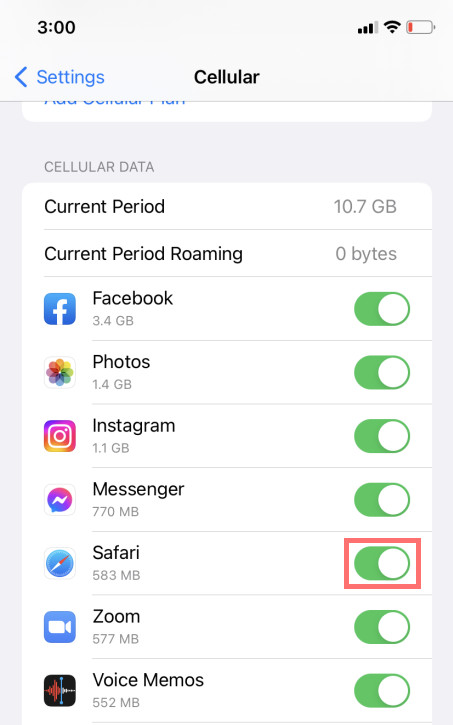
Ahora, pruebe con otro método si está activado y su aplicación Safari sigue sin funcionar.
Método 3. Borrar el historial de Safari y los datos del sitio web
Cada vez que visitas un sitio web, guarda datos. Y las páginas web almacenadas en caché a veces pueden hacer que los sitios web no se carguen. Hay momentos en que puede resultar en que su Safari funcione lentamente. Por lo tanto, es esencial borrar estos datos del historial y del sitio web. Si deseas saber cómo hacer este método, sigue los siguientes pasos:
Paso 1Más información Ajustes en tu iPhone.
Paso 2Luego, selecciona y toca Safari.
Paso 3A continuación, desplácese hacia abajo hasta que vea y toque Borrar historial y datos del sitio web.
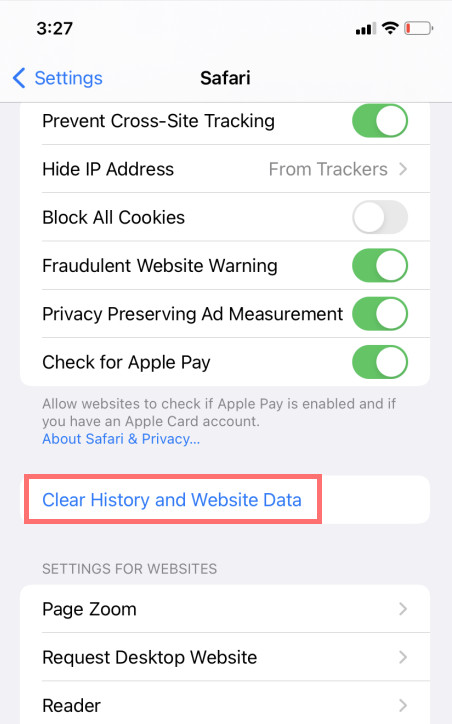
Otro método que puede realizar para arreglar la aplicación Safari que no funciona en su dispositivo iPhone es desactivar las sugerencias de Safari.
FoneLab le permite reparar el iPhone / iPad / iPod desde el modo DFU, el modo de recuperación, el logotipo de Apple, el modo de auriculares, etc. hasta el estado normal sin pérdida de datos.
- Solucionar problemas del sistema iOS deshabilitado.
- Extraiga datos de dispositivos iOS deshabilitados sin pérdida de datos.
- Es seguro y fácil de usar.
Método 4. Desactivar las sugerencias de Safari
Aunque esta técnica no puede garantizar una solución al 100 % para su problema, muchas personas han dicho que este método también es útil. Las Sugerencias de Safari analizan lo que estás escribiendo en la barra de búsqueda para ofrecerte un resultado de lo que estás buscando. Desactivar las sugerencias de Safari a veces puede resolver errores y problemas menores dentro de la aplicación Safari. He aquí cómo hacer este método:
Paso 1Abra la Ajustes aplicación en tu iPhone.
Paso 2A continuación, busque y seleccione Safari.
Paso 3Finalmente, apague el interruptor al lado de Sugerencias de Safari bajo el BUSCAR sección. ¡Y eso es!
Si la aplicación Safari aún no funciona después de probar este método, puede pasar a otro enfoque para solucionar este problema.
Método 5. Restablecer el iPhone a la configuración predeterminada de fábrica
También puede intentar restablecer su iPhone a la configuración predeterminada para resolver el problema de que Safari no funciona en su dispositivo. Tenga en cuenta que. Este método borrará todos los datos guardados en su iPhone y configurará todo desde cero. Sin embargo, este es uno de los métodos efectivos para solucionar todos los problemas de software. Para hacer esto, siga los pasos a continuación.
Paso 1Abra la Ajustes aplicación en tu iPhone.
Paso 2Luego, selecciona General y desplácese hacia abajo hasta llegar a Transferir o reiniciar iPhone. Tócalo.
Paso 3Por último, toca el Borrar contenidos y ajustes. ¡Y eso es!

Después de restablecer su iPhone a la configuración predeterminada, verifique su aplicación Safari antes de instalar cualquier otra aplicación. Si la aplicación Safari deja de funcionar cuando instala ciertas aplicaciones, eso significa que la aplicación hace que su Safari deje de funcionar.
Hay una forma alternativa de resolver este problema de manera profesional y efectiva, que es FoneLab iOS System Recovery. Conozca esta herramienta a medida que avanza a la siguiente parte.
Método 6. Recuperación del sistema FoneLab iOS
La herramienta definitiva y versátil que puede utilizar para corregir anomalías como iPhone deshabilitado, congelado, problema de carga y más en su dispositivo iOS, es FoneLab iOS recuperación del sistema. Usándolo, también puede resolver su problema con su aplicación Safari que no funciona. También es compatible con todos los dispositivos y versiones de iOS. Además, este programa está disponible tanto en Windows como en Mac. Además, es fácil y seguro usar la herramienta, que es adecuada incluso para principiantes.
FoneLab le permite reparar el iPhone / iPad / iPod desde el modo DFU, el modo de recuperación, el logotipo de Apple, el modo de auriculares, etc. hasta el estado normal sin pérdida de datos.
- Solucionar problemas del sistema iOS deshabilitado.
- Extraiga datos de dispositivos iOS deshabilitados sin pérdida de datos.
- Es seguro y fácil de usar.
Ahora, comience a reparar su Safari que no funciona en su dispositivo iPhone usando FoneLab iOS System Recovery. Siga el tutorial completo a continuación.
Paso 1En primer lugar, descargue e instale FoneLab iOS recuperación del sistema en tu ordenador. Asegúrese de haber instalado la versión correcta para su dispositivo.
Paso 2Después de eso, selecciona el Recuperación del sistema de iOS en la interfaz principal de la herramienta.

Paso 3Luego, verá todos los problemas en su dispositivo iOS al usar la herramienta. A continuación, haga clic en el Inicio botón para comenzar.

Paso 4En la siguiente ventana, puede elegir el tipo de reparación que desea para su dispositivo iPhone. Seleccione entre Modo estandar or Modo avanzado. Luego, golpea el Confirmar botón para verificar su selección.

Nota: si elige el modo avanzado, se eliminarán todos los datos de su dispositivo iOS. Si elige esto, asegúrese de tener una copia de seguridad de sus datos importantes.
Paso 5En este punto, ponga su dispositivo en Modo de recuperación siguiendo las instrucciones en pantalla y finalice el proceso.
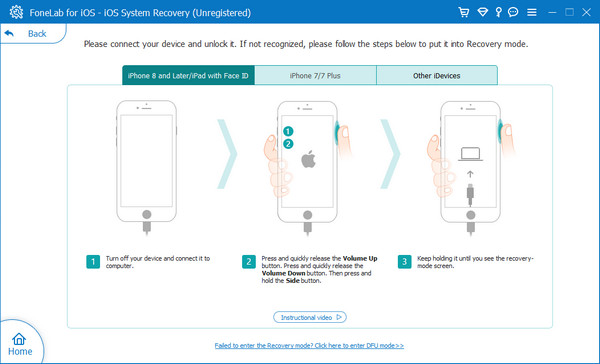
Es verdad que la FoneLab iOS recuperación del sistema puede ayudarlo a resolver varios problemas en su dispositivo iPhone, incluido su Safari que no funciona. Una herramienta todo en uno para diferentes problemas en su dispositivo iOS. Es por eso que recomendamos encarecidamente esta herramienta para sus necesidades de corrección de errores.
FoneLab le permite reparar el iPhone / iPad / iPod desde el modo DFU, el modo de recuperación, el logotipo de Apple, el modo de auriculares, etc. hasta el estado normal sin pérdida de datos.
- Solucionar problemas del sistema iOS deshabilitado.
- Extraiga datos de dispositivos iOS deshabilitados sin pérdida de datos.
- Es seguro y fácil de usar.
Parte 3. Preguntas frecuentes sobre la aplicación iPhone Safari que no funciona
1. ¿Cómo puedo arreglar 'Safari no puede encontrar el servidor' en mi iPhone?
La razón más común y culpable por la que Safari no puede encontrar el servidor no es por la aplicación sino por su conexión a Internet. Para solucionar esto, puede hacer algunas formas de resolverlo. Uno reinicie su enrutador inalámbrico. Luego, apague los datos móviles y vuelva a encenderlos. Otra cosa es borrar los datos y la caché de Safari. Finalmente, reinicie su dispositivo iPhone. ¡Ahí tienes!
2. ¿Puedo reinstalar la aplicación Safari en mi iPhone?
Lamentablemente no. Es porque Safari es una aplicación de sistema. Como resultado, no puede eliminarlo ni desinstalarlo. Sin embargo, puedes ocultarlo.
Para resumir, estos son los métodos confiables y de trabajo para arreglar Safari que no funciona en dispositivos iPhone. De hecho, arreglar Safari que no funciona en iPhone u otros dispositivos no debería ser tan difícil. Y el método que recomendamos es FoneLab iOS recuperación del sistema – una herramienta independiente que le permite solucionar cualquier problema en sus dispositivos iOS. Sin embargo, la decisión es suya.
Además, es un placer escuchar algo de usted. Puede dejar sus preguntas y sugerencias en la sección de comentarios a continuación.
FoneLab le permite reparar el iPhone / iPad / iPod desde el modo DFU, el modo de recuperación, el logotipo de Apple, el modo de auriculares, etc. hasta el estado normal sin pérdida de datos.
- Solucionar problemas del sistema iOS deshabilitado.
- Extraiga datos de dispositivos iOS deshabilitados sin pérdida de datos.
- Es seguro y fácil de usar.
